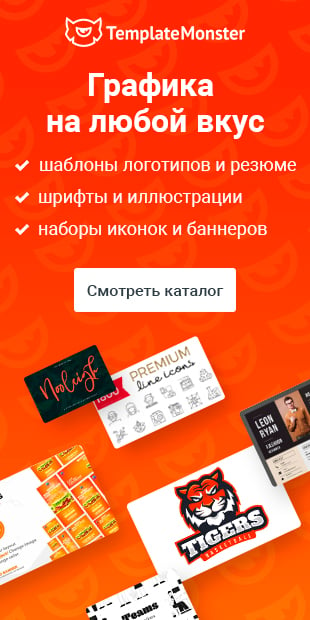Используя psd шаблоны сайтов, часто приходится работать с изображениями в Photoshop, редактируя их или добавляя нужный эффект. В этом посте вы узнаете, как создать фон для Фотошопа небо с облаками, используя слои.
Фон для Фотошопа цвета неба
1. Создайте новый документ 800×600 pixel и выберите фон для фотошопа однотонный голубой # 006CD9.

2. Создайте новый слой (Ctrl + Shift + N) и примените фильтр Clouds (Filter->Render->Clouds).

3. Используйте инструмент Яркость/Контраст, чтоб применить следующие свойства:
Яркость: -25
Контраст: 50

Нажмите «ОК».
4. Выберите Edit->Transform->Perspective и увеличьте расстояние до верхних углов.

5. Добавьте маску слоя к текущему слою, выбрав Layer->New Layer Mask->Reveal All.
Это все были подготовительные этапы, или, иными словами, заготовка. Теперь нужно добавить голубой фон для Фотошопа.
Шаг 1.Выбрав маску слоя, используйте инструмент «Применить изображение», а далее выберите параметры, как указано на скрине ниже:

Нажмите «ОК».
Шаг 2. Создайте новый слой и примените фильтр Filter->Render->Clouds.
Шаг 3. Используйте инструмент Perspective, выбрав Edit->Transform->Perspective, чтоб опять увеличить расстояние до верхних углов.
Шаг 4. Примените следующие параметры к характеристикам Яркость/Контраст:
Яркость: -50
Контраст: 50

Нажмите «ОК».
Шаг 5. Установите режим смешивания текущего слоя на Screen.

Шаг 6. Создайте новый слой заливки Gradient, выбрав Layer->New Fill Layer->Gradient над слоем «Background» и примените параметры, как на скрине ниже:

Нажмите «ОК».
Шаг 7. Установите режим смешивания текущего слоя на Screen и уменьшьте параметр Opacity.
Шаг 8. Чтоб сделать фон для Фотошопа голубой в закате, инвертируйте (Ctrl + I) слой «Фон».
***
Все эти манипуляции с изображениями следует уметь выполнять не только фотографам, для работы с фотографиями, но и тем, кто собирается использовать макеты сайтов psd, которые можно настраивать в Photoshop, для создания веб-страницы.